Comment redémarrer ou arrêter d'urgence Windows 10/8/7

Dans certaines situations, vous devrez peut-être redémarrer ou arrêter votre système Windows de toute urgence. Il peut s’agir d’une situation d’urgence, dans laquelle vous devez arrêter ou redémarrer instantanément votre système ou dans certaines situations, où Windows ne s’arrête tout simplement pas normalement..
Si vous devez mettre votre système hors tension et n'avez pas à vous soucier de la sauvegarde d'informations professionnelles ou actuelles, l'utilisation de l'alimentation physique peut être une option, cela pourrait endommager votre système. Une meilleure alternative pour effectuer un redémarrage brutal serait de suivre cette procédure.
Je suis conscient que tCe n'est pas quelque chose de nouveau, mais est une fonctionnalité du système d'exploitation Windows depuis un certain temps maintenant..
Redémarrage d'urgence de Windows
Appuyez sur Ctrl + Alt + Suppr pour afficher l'écran d'informations de connexion. Cela affichera Verrouiller cet ordinateur, Changer d'utilisateur, Fermer la session, Changer un mot de passe et Démarrer les options du Gestionnaire des tâches.
Dans le coin inférieur droit, vous verrez également le bouton Éteindre ou Arrêter.. Appuyez sur CTRL et cliquez sur le Bouton d'arrêt.
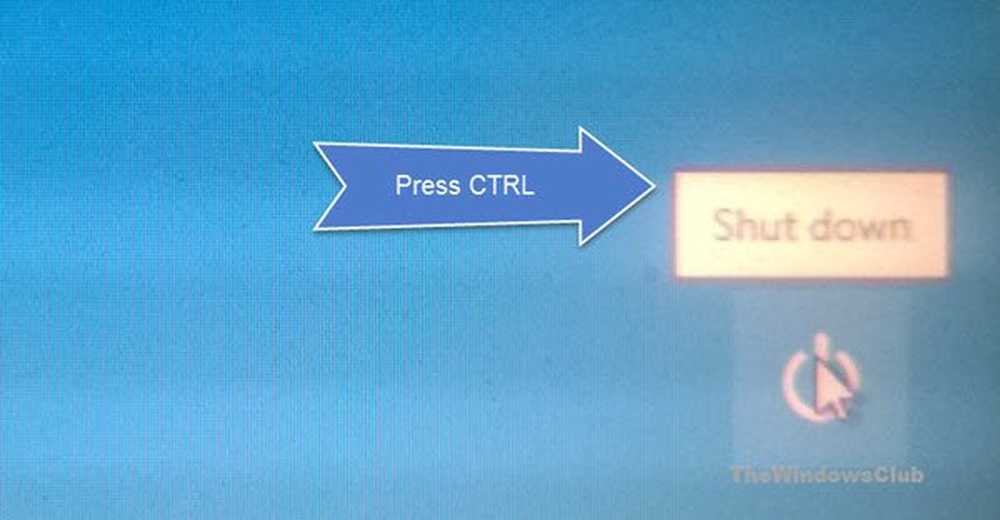
Sur l'écran suivant, Windows affichera les informations suivantes:
Redémarrage d'urgence. Cliquez sur OK pour redémarrer immédiatement. Toutes les données non sauvegardées seront perdues. Utilisez ceci seulement en dernier recours.

Cliquez sur OK pour redémarrer instantanément votre système Windows 8..
Utilise cette option avec prudence. Bien que cela n'affecte en aucune façon votre ordinateur Windows, contrairement à un redémarrage brutal, lorsque vous exercez cette option, Windows redémarre instantanément sans vous avertir, et les données ou le travail non sauvegardés seront perdus..
Comment forcer un arrêt complet pour réinitialiser Windows 10/8 peut également vous intéresser.



